NoLockScreen.OK für Windows 11, 10, ... usw ist das richtige Tool für Windows, wenn Sie den Sperrbildschirm häufig aktivieren, oder deaktivieren!
►►► ... NoLockScreen.OK herunterladen!
Info:
In der Regel deaktivieren Sie den Windows 11 und 10 Sperrbildschirm über den Eintrag zum Sperrbildschirm des lokalen Gruppenrichtlinien-Editors . Das fehlt in Windows 10 Home. Dieser Registry-Trick für NoLockScreen ist weiterhin möglich!
Oder laden Sie NoLockScreen.OK herunter und machen Sie es schneller und einfacher! In diesem Fall klicken Sie einfach auf Einschalten oder Ausschalten , um den Sperrbildschirm zu deaktivieren und zu aktivieren. ( ... siehe Bild-1 Punkt 1 )
In der Regel deaktivieren Sie den Windows 11 und 10 Sperrbildschirm über den Eintrag zum Sperrbildschirm des lokalen Gruppenrichtlinien-Editors . Das fehlt in Windows 10 Home. Dieser Registry-Trick für NoLockScreen ist weiterhin möglich!
Oder laden Sie NoLockScreen.OK herunter und machen Sie es schneller und einfacher! In diesem Fall klicken Sie einfach auf Einschalten oder Ausschalten , um den Sperrbildschirm zu deaktivieren und zu aktivieren. ( ... siehe Bild-1 Punkt 1 )
| (Image-1) Easy Mit NoLockScreen.OK den Sperrbildschirm ein- und ausschalten! |
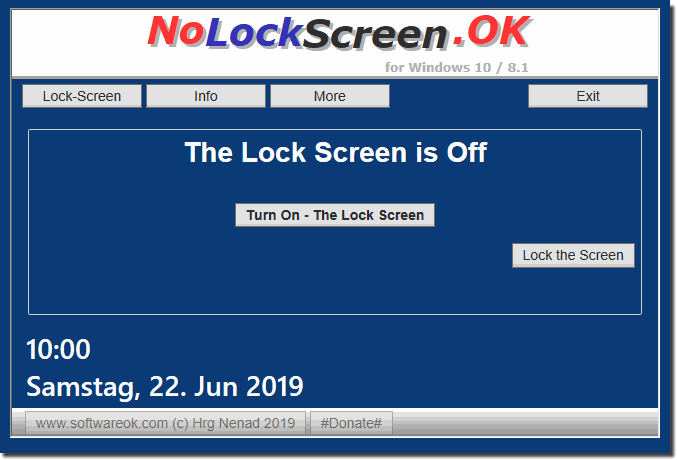 |
Wenn Windows 10 vom Benutzer gesperrt wird, z. B. eine Tastenkombination (Windows + L), wird ein Standard-Sperrbildschirm angezeigt, auf dem System- oder Drittanbieter-Apps Informationen anzeigen können. Also die Theorie. Persönlich kenne ich niemanden, der diese Funktionen wirklich nutzt. Dieser Sperrbildschirm ist normalerweise ärgerlich. Sie müssen eine zusätzliche Taste drücken, um zur eigentlichen Registrierung zu gelangen.
In Windows 10 können Sie den Sperrbildschirm deaktivieren, der vor dem Anmeldebildschirm angezeigt wird. Dies erspart Ihnen einen Klick und geht direkt in die Maske, um den Benutzernamen auszuwählen und das entsprechende Passwort einzugeben. Wir zeigen, wie es geht. Dadurch wird der Sperrbildschirm deaktiviert. Wenn Sie es später erneut anzeigen möchten, müssen Sie die neu erstellten Registrierungseinträge nicht unbedingt löschen. In diesem Fall klicken Sie einfach auf Ein oder Aus , um den Wert von NoLockScreen auf 0 zurückzusetzen. Das Festlegen von Gruppenrichtlinien hat übrigens keine weiteren Auswirkungen.
